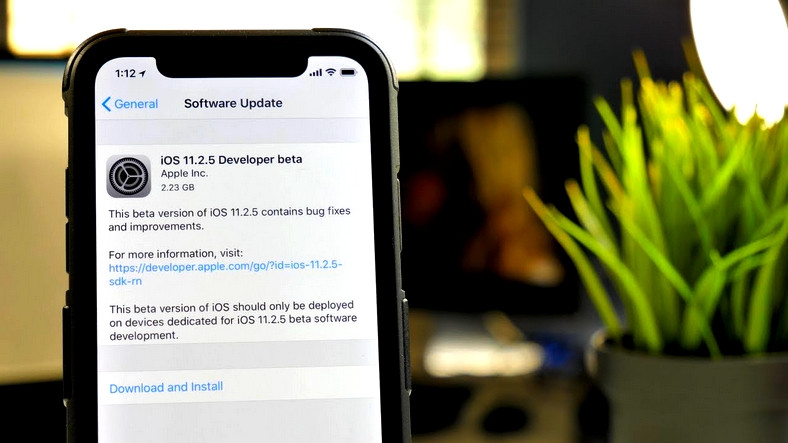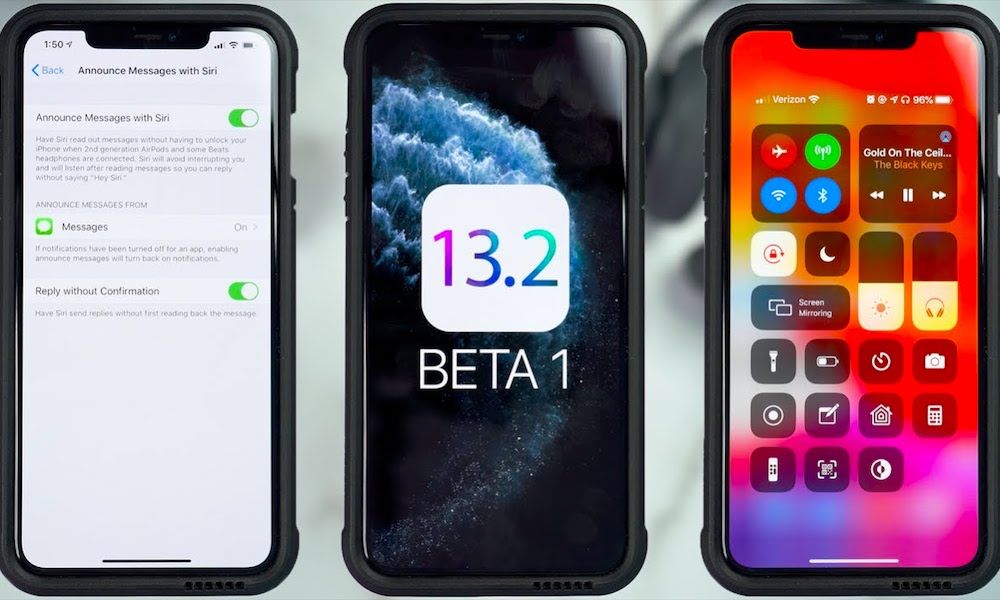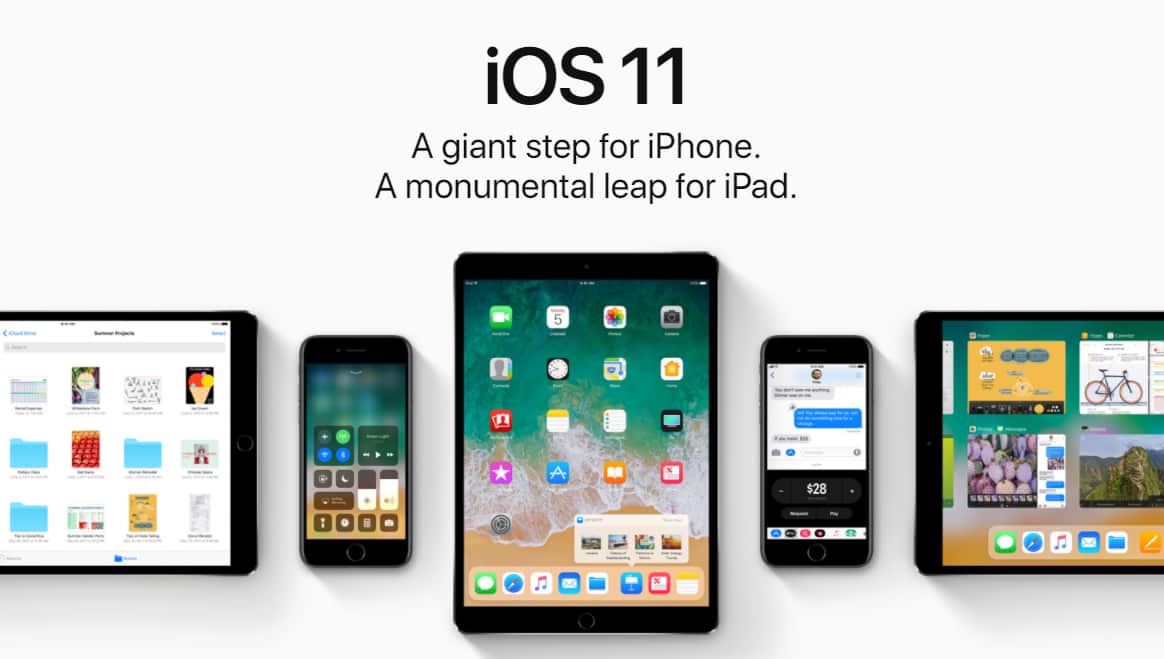Содержание
Как установить бета-версию iOS 14.5 с Apple Watch Unlock, новыми смайликами, голосами Siri, перекалибровкой батареи
Публичная бета-версия iOS 14.5 для разработчиков включает ряд заметных функций и изменений. Есть возможность разблокировать iPhone с помощью Apple Watch, когда Face ID определит, что вы носите маску, более 200 новых смайликов, перекалибровку батареи iPhone 11 и новые голоса Siri. Давайте посмотрим, как установить бета-версию iOS 14.5 и бета-версию watchOS 7.4, чтобы получить доступ ко всем новым полезным функциям.
Обновление 4/2: iOS 14.5 beta 6 доступна для общественности и разработчиков с еще большим количеством функций. Двумя наиболее примечательными являются новые голоса Siri и перекалибровка батареи для пользователей iPhone 11.
- Практическое руководство: изменения и функции iOS 14.5 beta 6 — новые голоса Siri и повторная калибровка батареи [видео]
Обновление от 17 февраля . Доступна бета-версия 2 iOS 14.5, которая включает 217 новых смайлов и изменения для приложения «Музыка».
Доступна бета-версия 2 iOS 14.5, которая включает 217 новых смайлов и изменения для приложения «Музыка».
- Знакомство с изменениями и функциями iOS 14.5 beta 2 [Видео]
Читайте ниже, чтобы узнать, как установить общедоступную бета-версию iOS или бета-версию для разработчиков, чтобы получить новые смайлы, а также функцию разблокировки Apple Watch для iPhone.
Оглавление
- Как установить бета-версию iOS 14.5 и бета-версию watchOS 7.4
- Обновитесь до публичной бета-версии iOS 14.5
- Установка общедоступной бета-версии watchOS 7.4
- Обновление до бета-версии iOS 14.5 / watchOS 7.4 для разработчиков
- Как включить Apple Watch Unlock для iPhone
Ниже мы расскажем, как получить общедоступную бета-версию iOS 14.5 или версию для разработчиков.
Разблокировка с помощью Apple Watch для iPhone работает, определяя, когда вы носите маску, и используете часы для аутентификации, позволяя обойти ваш пароль.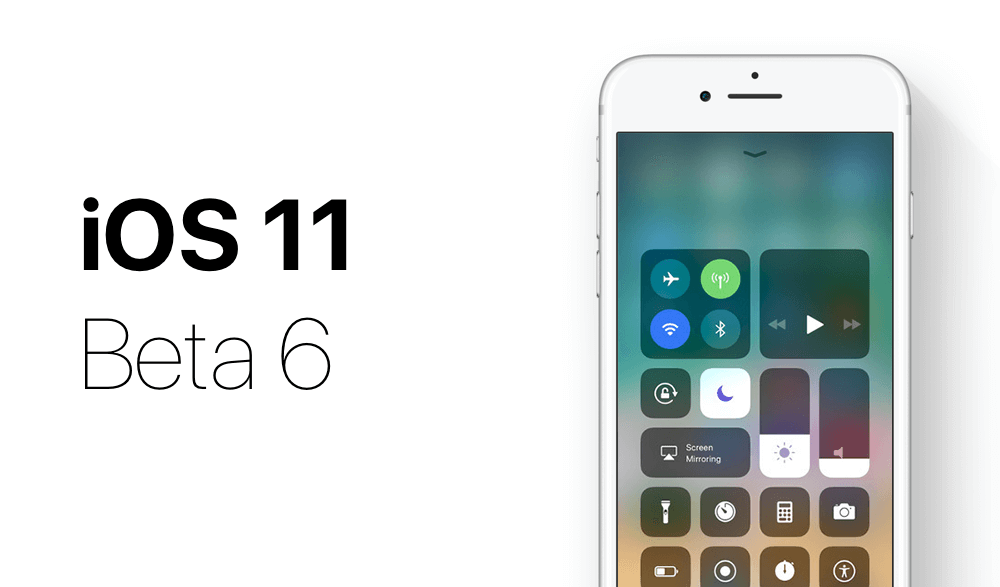 Другие большие изменения — это новые эмодзи, новые голоса Siri и перекалибровка батареи для iPhone 11.
Другие большие изменения — это новые эмодзи, новые голоса Siri и перекалибровка батареи для iPhone 11.
Как установить бета-версию iOS 14.5 и бета-версию watchOS 7.4
Примечание. Для использования новой функции разблокировки с помощью Apple Watch для iPhone требуется бета-версия watchOS 7.4.
Обновитесь до публичной бета-версии iOS 14.5
- Убедитесь, что у вас есть свежая резервная копия для вашего iPhone (Apple рекомендует использовать Mac)
- На вашем iPhone перейдите на beta.apple.com
- Смахните немного вниз и нажмите Зарегистрироваться или, если вы уже зарегистрированы, нажмите стрелку в правом верхнем углу и Войти
- Выбрав iOS в верхней части экрана, проведите по экрану вниз и нажмите зарегистрировать свое устройство iOS .
- Проведите вниз и нажмите Загрузить профиль .
- Нажмите Разрешить, затем Закрыть
- Перейдите в Настройки и нажмите Профиль загружен вверху.

- Нажмите Установить (и еще 2 раза после этого)
- Выберите Restart, чтобы завершить установку общедоступного бета-профиля.
- После перезагрузки iPhone перейдите в Настройки> Общие> Обновление программного обеспечения
- Вы должны увидеть бета-версию iOS 14.5, нажмите Загрузить и установить .
После регистрации / входа в систему процесс выглядит следующим образом:
Теперь следуйте инструкциям, чтобы завершить установку бета-профиля, а затем бета-версии iOS 14.5.
Установка общедоступной бета-версии watchOS 7.4
- После установки бета-версии iOS 14.5 должна появиться бета-версия watchOS 7.4, если вы также зарегистрированы в этой бета-версии.
- Если вы еще этого не сделали, выполните те же действия, что и для общедоступной бета-версии iOS, но коснитесь watchOS на первом экране beta.apple.com.
- Выберите регистрацию устройства, загрузите и установите профиль, перезапустите Apple Watch.

- Затем перейдите в приложение Watch на iPhone> Общие> Обновление программного обеспечения для загрузки и установки бета-версии watchOS 7.4
Обновление до бета-версии iOS 14.5 / watchOS 7.4 для разработчиков
- Для установки бета-версии разработчика требуется платная учетная запись разработчика в Apple.
- После того, как вы зарегистрируетесь / войдете в систему, используя свой iPhone, коснитесь двухстрочного значка в верхнем левом углу.
- Внизу нажмите Загрузки.
- Проведите пальцем вниз и выберите Установить профиль в бета-версии iOS 14.5.
- Следуйте инструкциям по установке
- После обновления до бета-версии iOS 14.5 выполните тот же процесс с бета-версией watchOS 7.4.
Как включить Apple Watch Unlock для iPhone
После запуска бета-версии iOS 14.5 и watchOS 7.4…
Запуск публичной бета-версии 4 iOS 11
Во вторник Apple выпустила четвертую общедоступную бета-версию iOS 11 для участников своей программы бета-тестирования. Новая общедоступная бета-версия, доступная по беспроводной сети через механизм обновления программного обеспечения, имеет те же функции, что и пятая бета-версия для разработчиков, которая вышла вчера.
Новая общедоступная бета-версия, доступная по беспроводной сети через механизм обновления программного обеспечения, имеет те же функции, что и пятая бета-версия для разработчиков, которая вышла вчера.
Все новое в общедоступной бета-версии iOS 11 4
С помощью новой бета-версии Apple продолжает совершенствовать iOS 11 в преддверии ее запуска этой осенью.
В новой бета-версии дизайн некоторых значков приложений был немного изменен. Более того, значительно улучшенный Центр управления iOS 11 продолжает дорабатываться функциональными изменениями.
Обратите внимание, что в этой бета-версии временно удалена возможность приложения «Сообщения» синхронизировать весь архив чата между устройствами через iCloud. Подпишитесь на iDownloadBlog на YouTube
Камера
- Новый экран-заставка портретного режима на iPhone 7 Plus
Настройка значка
- Из значка приложения «Камера» удалены две горизонтальные линии
- Значок приложения «Настройки» стал немного темнее
Центр управления
- Новый значок в виджете «Музыка» для быстрого переключения источников звука
- Также анимируется, когда устройства находятся рядом
- Новый текст отображается при активации переключателей
Главный экран, Центр уведомлений и экран блокировки
- Белые точки вместо черных для PIN-кода или пользовательского пароля
- Музыкальный проигрыватель iOS теперь отображает Устройство — Исполнитель — Альбом
- Новая анимация слайда для очистки/открытия
- Пролистывание «Открыть» из предупреждения запускает приложение.

Приложение «Файлы»
- Наконец-то вы можете сохранять файлы локально в приложении «Файлы», но только в уже существующих папках, поскольку в приложении по-прежнему отсутствует возможность создавать новые папки
Разное
- Заставки с объяснением новых функций iOS 11 только для iPad
- Ограниченный обмен данными о здоровье (по желанию)
- Переключатель обновления фонового приложения для Wi-Fi или Wi-Fi и сотовой связи
- Обновлен общий значок исполнителя в приложении «Музыка»
- Имена папок медленно исчезают в
- При включении опции специальных возможностей Smart Invert экран на мгновение становится серым
- Горизонтальный вид исправлен для многих устройств
- Новая мелодия вызова FaceTime
- Незначительное изменение анимации поднятия iPhone
- Пятикратное нажатие кнопки питания для вызова службы экстренной помощи
Установка общедоступной бета-версии iOS
Перед установкой бета-версии рекомендуется выполнить полное резервное копирование устройства iOS.
Не устанавливайте общедоступную бета-версию на ежедневный драйвер из-за ошибок, сбоев и разрядки аккумулятора. Apple оптимизирует iOS 11 по скорости и энергопотреблению перед запланированным осенним запуском.
Прежде чем вы сможете установить общедоступную бета-версию iOS, войдите, используя свой Apple ID, на сайте beta.apple.com.
Затем перейдите на страницу beta.apple.com/profile в iOS Safari, чтобы загрузить профиль конфигурации Apple, который позволяет вашему устройству получать общедоступные бета-версии программного обеспечения по беспроводной сети.
Наконец, перейдите в «Настройки» → «Основные» → «Обновление программного обеспечения », чтобы установить последнюю общедоступную бета-версию iOS.
Чтобы сообщить об ошибках в Apple, используйте прилагаемое приложение Feedback Assistant.
Хотите попробовать публичную бета-версию iOS 11?
Первоначально выпущенная в качестве предварительного просмотра только для разработчиков на WWDC в июне, iOS 11 включает в себя совершенно новые функции многозадачности iPad с интерактивной док-станцией, перетаскиванием и многим другим.
РУКОВОДСТВО: Как перейти с бета-версии iOS на официальную версию
Все поддерживаемые устройства могут воспользоваться преимуществами настраиваемого Центра управления, переработанного App Store, совершенно нового приложения «Файлы» с поддержкой облачного хранилища, AirPlay 2 с поддержкой нескольких комнат. аудио, дополнительные возможности Siri, визуальные улучшения в стандартных приложениях с более жирными заголовками в стиле Apple Music, переработанный ящик приложений в приложении «Сообщения» и многое другое.
Что вам больше всего понравилось в общедоступной бета-версии 4 iOS 11?
Не стесняйтесь, расскажите в комментариях!
iOS 11 выйдет этой осенью для поддерживаемых моделей iPhone, iPad и iPod touch.
Бета-программа iOS 16 от Apple теперь доступна для публичных тестировщиков
Автор
Махмуд Итани
Программа публичного бета-тестирования iOS 16 от Apple запущена. Пользователи могут зарегистрироваться бесплатно, чтобы воспользоваться преимуществами дополнений, которые появятся на iPhone этой осенью.
Apple представила iOS 16, iPadOS 16 и macOS Ventura во время основной презентации WWDC22. Эти основные обновления программного обеспечения содержат множество интересных функций. Те, кто участвует в программе для разработчиков, получили доступ к этим бета-версиям с начала июня. Хотя, как и в предыдущие годы, Apple пообещала публике, что у них будет возможность опробовать эти функции в июле. К счастью для тех, кто не может оправдать платить 9 долларов9 в год, чтобы присоединиться к программе для разработчиков, публичная бета-версия iOS 16 теперь доступна бесплатно. Вам больше не нужно ждать, чтобы протестировать переработанный экран блокировки, новые инструменты для совместной работы, улучшенный iMessage и многое другое.
Как Apple и обещала в прошлом месяце, публичная бета-версия iOS 16 уже доступна. Пользователи, которые достаточно предприимчивы, чтобы запустить эти потенциально нестабильные сборки, теперь могут установить их бесплатно. Все, что вам нужно сделать, это выполнить шаги, которые мы подробно описали ниже.
Пользователи, которые достаточно предприимчивы, чтобы запустить эти потенциально нестабильные сборки, теперь могут установить их бесплатно. Все, что вам нужно сделать, это выполнить шаги, которые мы подробно описали ниже.
- Убедитесь, что у вас iPhone 8 или более новая модель.
- Посетите сайт beta.apple.com на своем iPhone , используя Safari . Если вы используете другой веб-браузер, процесс просто не будет работать.
- Нажмите кнопку Зарегистрироваться .
- У вас будет возможность выбирать между бета-версией iOS 16 и остальными операционными системами компании. Выберите iOS 16.
- Затем вы найдете кнопку Установить профиль . Нажмите на нее.
- Перейдите в приложение Settings — там вы найдете подсказку с подробным описанием шагов, которые необходимо выполнить для установки профиля.
- Следуйте инструкциям, перезагрузите iPhone и перейдите к разделу Обновление программного обеспечения раздела Общие настройки .

- Там вы должны найти бета-версию iOS 16, доступную для загрузки и установки.
Опять же, устанавливайте бета-версию iOS 16 только в том случае, если вы готовы иметь дело с нестабильностью, ошибками, сбоями и потенциальным разрядом батареи. Это мудрая идея — установить эту версию на резервный iPhone, а не на ваш ежедневный драйвер. Таким образом, если ваши банковские приложения или другие важные приложения перестанут работать, вы всегда сможете управлять ими с помощью другого телефона.
Будете ли вы устанавливать бета-версию iOS 16? Почему или почему нет? Дайте нам знать в комментариях ниже.
Подпишитесь на нашу рассылку
Связанные темы
- Краткий обзор новостей XDA
- яблоко
- иос
- айфон
- iOS 16
Об авторе
Махмуд, живущий в Стамбуле Бейрути, всегда стремился к свободе через писательство.